Как перевернуть видео в проигрывателе Windows Media: надежные решения, о которых вы должны знать
Просмотр фильмов - один из самых продуктивных способов провести время с друзьями или семьей. С проигрывателем Windows Media на вашем компьютере вы можете наслаждаться потоковой передачей загруженных фильмов для просмотра в автономном режиме. Однако есть некоторые перевернутые видео, которые невозможно смотреть с комфортом.
Было бы неудобно, если бы вы обнаружили, что видео имеет неправильную ориентацию. Таким образом, вы можете задать вопрос: «Как перевернуть видео в проигрывателе Windows Media?«Чтобы восполнить этот недостаток, здесь мы предложим несколько надежных решений, позволяющих переворачивать видео и наслаждаться просмотром фильмов, не беспокоясь о проблеме ориентации видео.

СОДЕРЖИМОЕ СТРАНИЦЫ
Часть 1. Можно ли перевернуть видео в проигрывателе Windows Media
Как и другие пользователи, воспроизводящие мультимедийный контент в проигрывателе Windows Media, у вас может быть такое же затруднительное положение. Хотите знать, как перевернуть видео на 180 градусов в проигрывателе Windows Media по горизонтали или вертикали. Без сомнения, это очень удобная программа для потоковой передачи мультимедийного контента. Более того, он поддерживает широкий спектр видео, начиная с файлов MP4, MOV, AVI, Xvid и DivX.
Однако он не поддерживает такие функции, как поворот и переворачивание видео. Единственный способ исправить воспроизведение в неправильном направлении - использовать стороннее приложение. В следующих частях будут предложены лучшие решения для вашего ответа на вопрос «Как я могу перевернуть видео в проигрывателе Windows Media?»
Часть 2. Как перевернуть видео для проигрывателя Windows Media
Конечно, вы можете воспроизводить видео в проигрывателе Windows Media, как обсуждалось выше, но он не позволяет переворачивать видео напрямую из приложения. Тем не менее, вы по-прежнему можете наслаждаться фильмами или видеоклипами в проигрывателе Windows Media, используя эффективные инструменты для перелистывания видео. На самом деле существует масса программного обеспечения или решений для выполнения этой задачи. Но на какие инструменты вы действительно можете положиться? Ознакомьтесь с обязательными программами ниже.
1. Видеоконвертер Vidmore
Первым в списке альтернатив, которые вы можете использовать, является Видео конвертер Vidmore. Это бесплатно для загрузки программ, поддерживающих компьютеры Mac и Windows. Что хорошего в этом инструменте, так это то, что он позволяет вам переворачивать видео партиями. Независимо от того, пытаетесь ли вы перевернуть, повернуть или обрезать видео, изменения, внесенные вами для видео, могут быть применены и отражены во всех других видео, загруженных в программу. Кроме того, вам не нужно применять и просматривать результаты по одному, поскольку он имеет экран предварительного просмотра в реальном времени из интерфейса редактирования. Вдобавок ко всему, он поставляется с интуитивно понятным интерфейсом, который подходит большинству пользователей, включая компьютерных неграмотных и зеленых потребителей. Как же перевернуть видео в проигрывателе Windows Media с помощью этой замечательной альтернативы? Взгляните на приведенную ниже информацию.
Шаг 1. Установите приложение Video Flipper.
Для начала загрузите и установите программное обеспечение на свой компьютер. Вы можете выбрать из представленных Скачать бесплатно кнопки, чтобы получить приложение. Установите его и запустите программу позже.
Шаг 2. Добавьте видео файл
После запуска приложения вы можете добавить видеофайл, щелкнув значок Плюс значок или нажмите Добавить файлы кнопку, чтобы добавить несколько видео одновременно или целую папку. Или просто перетащите видео для вашего удобства.
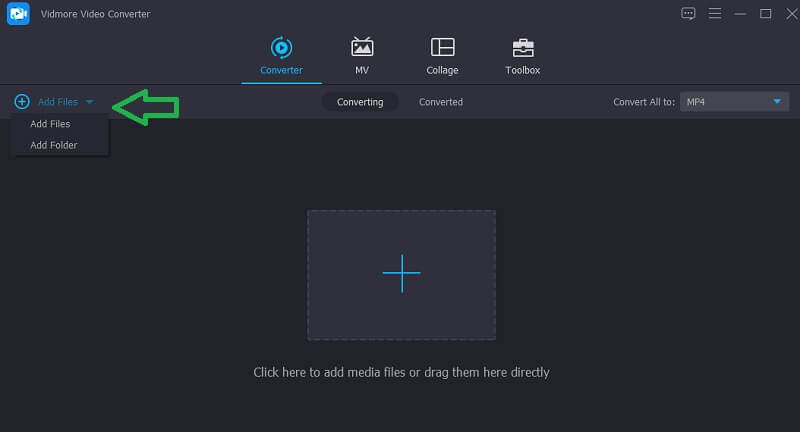
Шаг 3. Переверните видеоклипы.
После добавления видеофайлов в программу переверните видео, перейдя на панель редактирования инструмента. Для этого нажмите кнопку редактировать рядом с миниатюрой видео. Под экраном предварительного просмотра находятся параметры переворота. Выберите нужную функцию переворота и нажмите в порядке кнопку, чтобы проверить изменения.
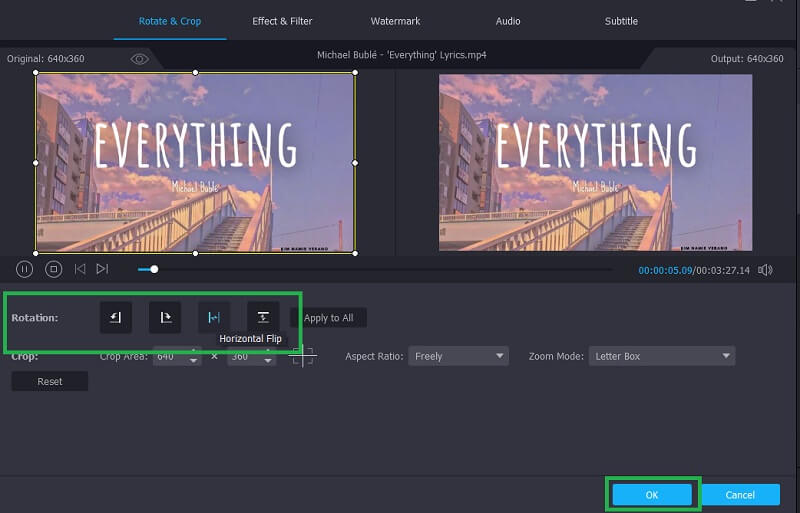
Шаг 4. Сохраните видеовыход.
Выполнив все вышеперечисленные шаги, вернитесь к Конвертер вкладка и выберите выходной формат из Профиль раздел. Наконец, нажмите кнопку Конвертировать все кнопка. Видео должно появиться в папке после завершения преобразования, где вы можете предварительно просмотреть видео.

2. VLC Media Player
С помощью VLC вы можете переворачивать и вращать видео одновременно. Это возможно с помощью функции инструмента Transpose. Кроме того, он позволяет поворачивать видео на 90, 180 или 270 градусов в зависимости от ваших требований. Вы также можете сделать это вручную, перемещая круговой инструмент, доступный для вращения видео. С его помощью вы можете установить неопределенный угол и точно настроить ориентацию видео. Вы можете обратиться к инструкциям, чтобы узнать больше о VLC Media Player.
Шаг 1. Запустите медиаплеер VLC на своем компьютере.
Шаг 2. Нажмите СМИ с последующим Открыть файл и выберите целевое видео.
Шаг 3. После успешной загрузки видео перейдите в инструменты меню. Выбирать Эффекты и фильтры затем перейдите к Видеоэффекты> Геометрия.
Шаг 4. Отметьте Преобразовать флажок, затем выберите Отразить по горизонтали или Отразить по вертикали в зависимости от ваших требований. Затем он должен соответствующим образом перевернуть видео.

3. iMovie
iMovie также является хорошей программой для различных нужд редактирования видео. Он предназначен для пользователей продуктов Apple и позволяет редактировать видео с Mac, iPhone и iPad. Инструмент поставляется с рядом инструментов редактирования, таких как вращать, перевернуть, вырезать, обрезать и т. д. Существует также несколько фильтров, которые можно использовать для персонализации видео. Этот инструмент прост в использовании. Ознакомьтесь с полными инструкциями ниже.
Шаг 1. Запустите iMovie на своем компьютере Mac и добавьте целевое видео в инструмент. Просто нажмите Плюс значок, а затем выберите вариант для Фильм.
Шаг 2. Далее нажмите Командная клавиша + I. Выберите видеоклипы, которые нужно перевернуть, и нажмите Импортировать выбранное кнопка.
Шаг 3. Перейти к Обрезать функцию и щелкните Повернуть дважды нажмите кнопку, чтобы перевернуть видео по вертикали. Для горизонтального отражения выберите клип на шкале времени, а затем Клип-фильтр и звуковой эффект кнопка. После этого разверните Клип-фильтр раскрывающийся список и выберите Перевернутый. В предварительном просмотре должно отображаться, что видео переворачивается слева направо.
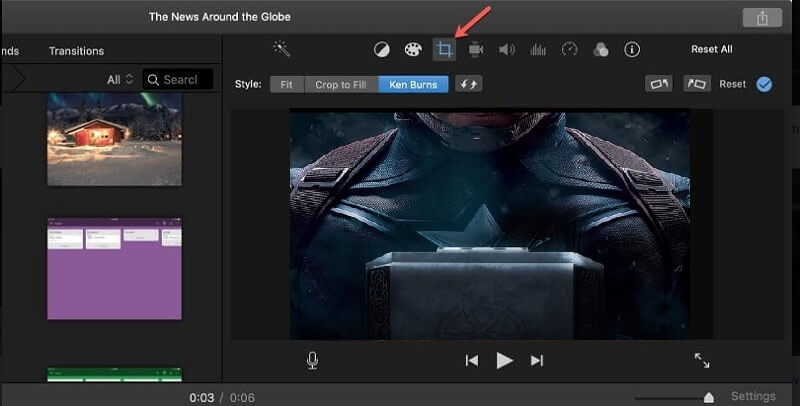
Часть 3. Часто задаваемые вопросы о перелистывании видео в проигрывателе Windows Media
Как перевернуть видео в проигрывателе Windows Media без загрузки какого-либо приложения?
Если вы не хотите устанавливать приложение для перелистывания видео, вы можете выбрать онлайн-решения. Имейте в виду, что эти веб-приложения имеют ограничения. Большинство из них не умеют перелистывать длинные видеоролики, например фильмы.
Как перевернуть видео в проигрывателе Windows Media с помощью разных приложений Windows?
Если вы ищете собственное приложение для Windows, вам может пригодиться Windows Movie Maker. Он может помочь вам повернуть видео на 90 градусов, чтобы помочь вам перевернуть видео вверх ногами. Помимо Windows Movie Maker, вы можете использовать Vidmore Video Converter, который можно использовать для переворачивания видео по горизонтали или вертикали, а также имеет возможность поворачивать видео.
Возможно ли, что видео можно будет воспроизвести в правильном направлении с помощью другого медиаплеера?
Независимо от того, какой медиаплеер вы будете использовать, вы получите одинаковую ориентацию видео. Чтобы решить эту проблему, вам понадобится проигрыватель, который может переворачивать видео, или инструмент для редактирования, способный выполнять эту задачу.
Вывод
Есть видео, которые вам нужно перевернуть, прежде чем вы сможете просматривать их с комфортом. Пока вы не можете повернуть или переворачивать видео в проигрывателе Windows Media, вы по-прежнему можете наслаждаться просмотром фильмов, узнав, как переворачивать видео в проигрывателе Windows Media, используя некоторые из замечательных опций, упомянутых в этом посте. Если вы знаете другие решения, которые могут решить эту проблему, оставьте комментарий и сообщите нам.
Редактирование видео
-
Перевернуть видео
-
Проигрыватель Windows Media
-
Повернуть видео


